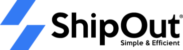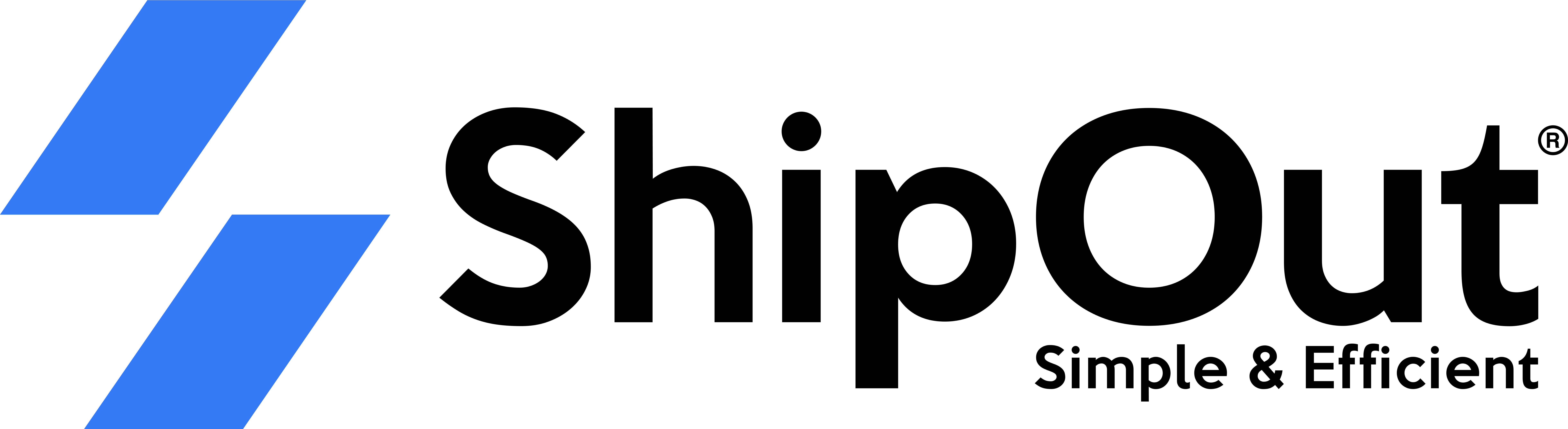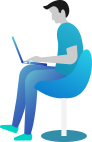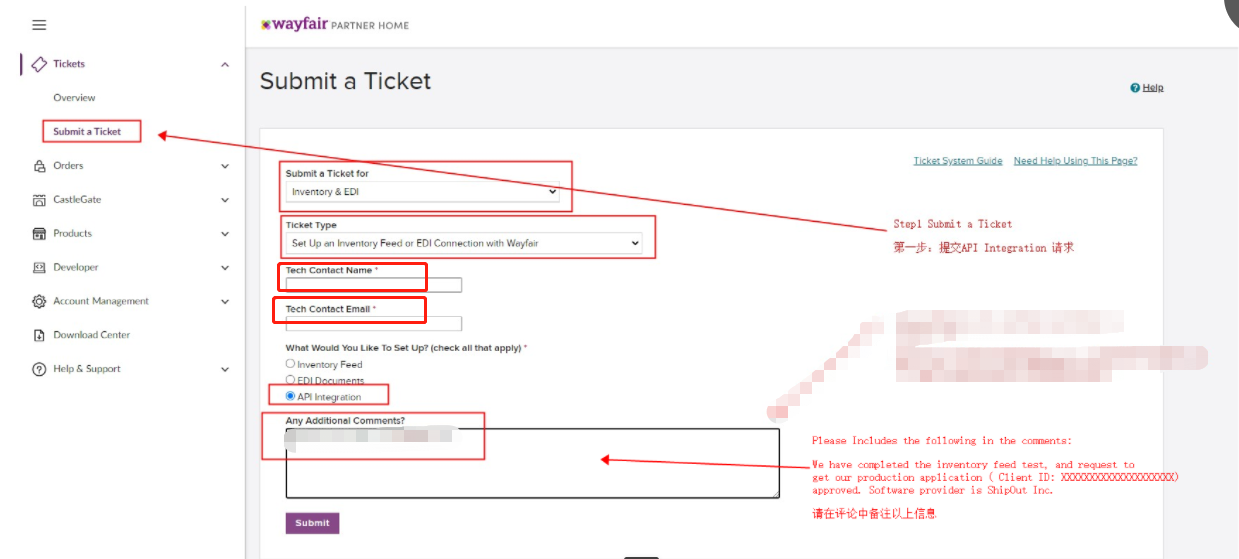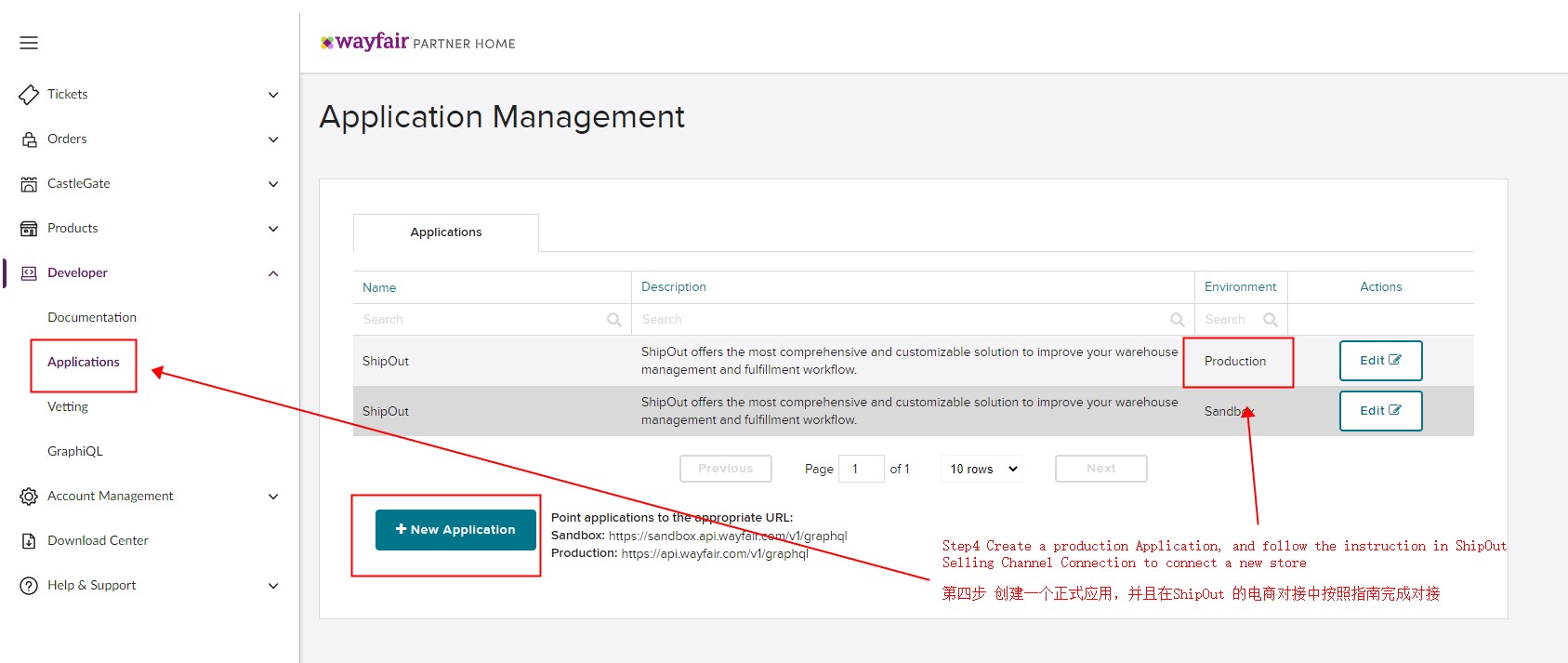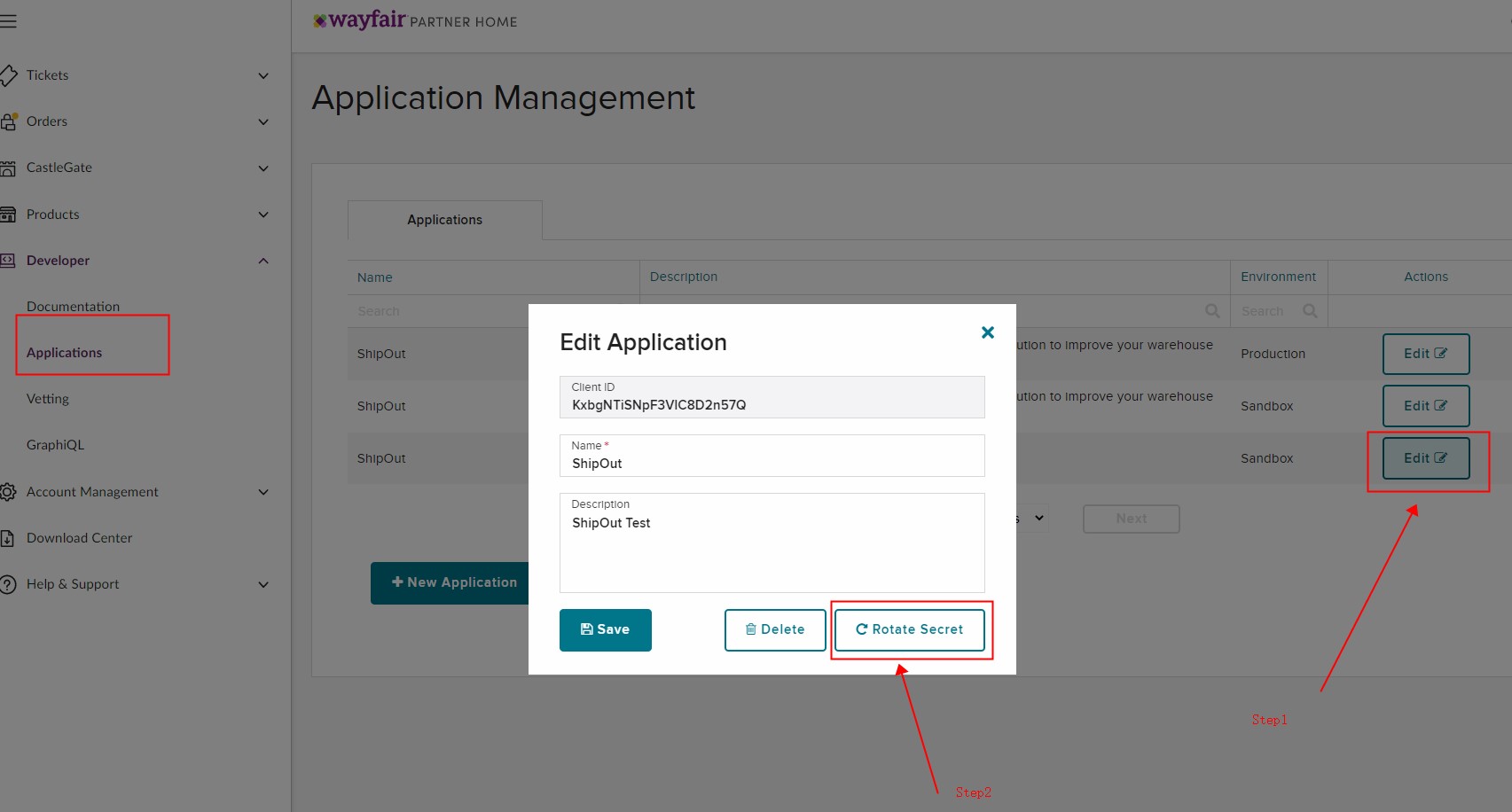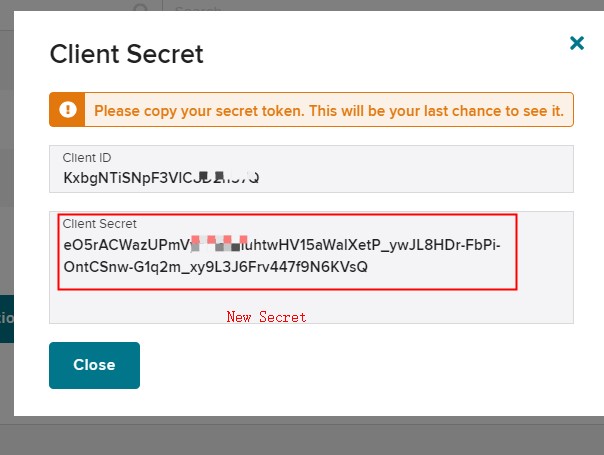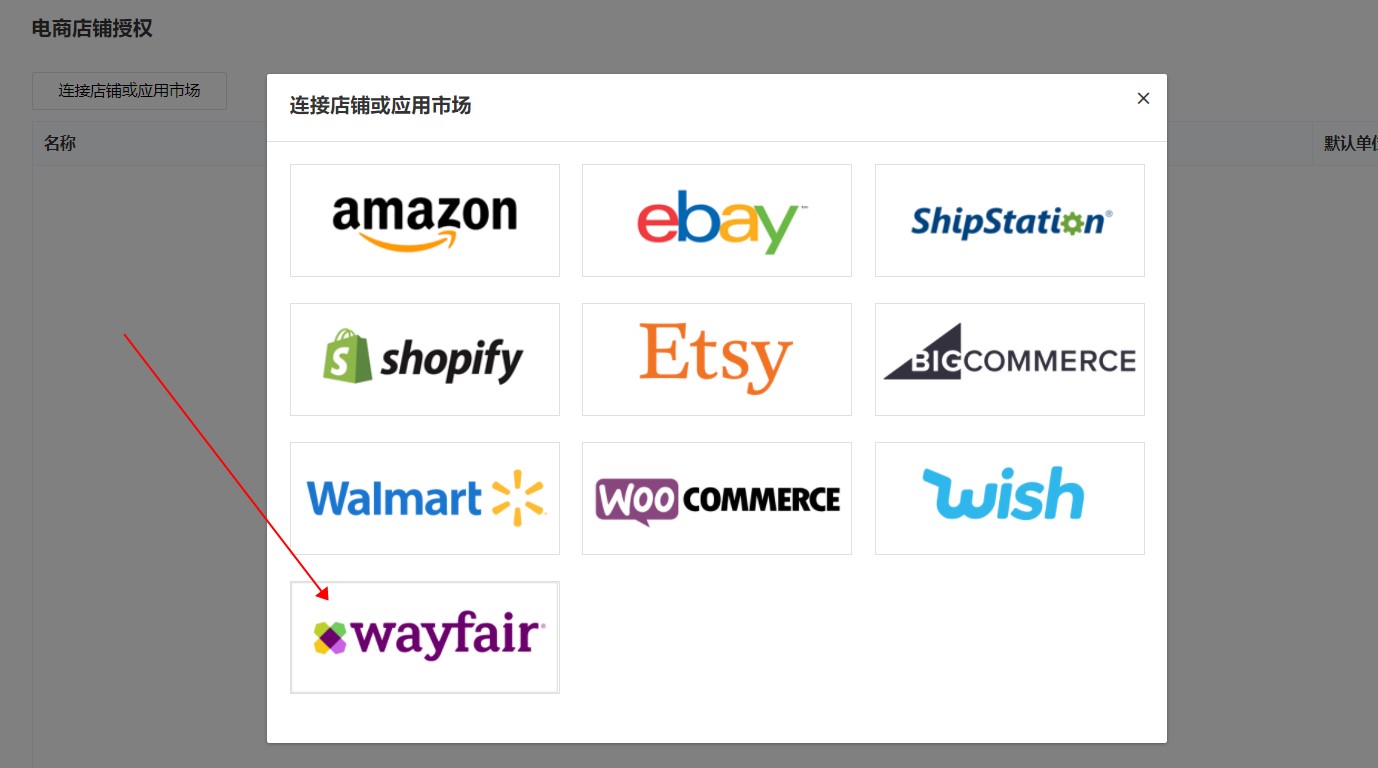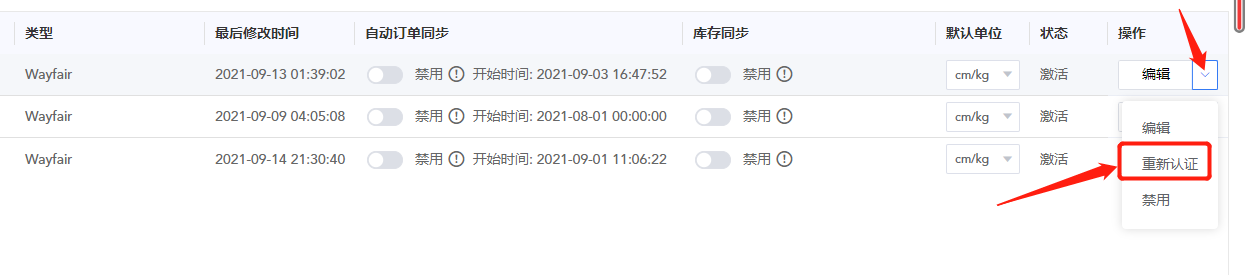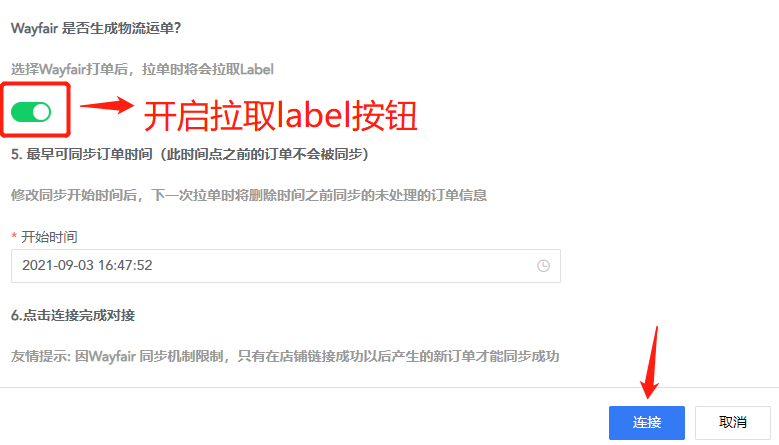一、【非常重要】注意事项:
必须完成以下设置才能进行拉单(链接步骤请直接参考下方的第二大点链接步骤):
- Wayfair店铺别名映射需要映射supplier part number,而不是wayfair SKU;
- 需要系统打label的,WMS物流账号链接好FedEx或UPS并设置好bill到wayfair物流账号;设置一个物流渠道,渠道的费用均设置为0。给该渠道设置物流规则:当客户选择该渠道时不选物流服务,只能通过bill到wayfair的账号生成运单,wayfair的订单一定需选择此渠道,设置好后建议先测试一单,没有问题了再操作其他单,物流渠道设置参考下面《如何使用wayfair物流打单》;
- wayfair平台拉单后提交了出库单就不要轻易在ShipOut删除,否则无法再次拉单,请谨慎操作;
- Wayfair链接后,开启自动库存同步,我们系统会在每个产品的可用库存数(available qty)发生变化时,向Wayfair 发送对应的产品的库存更新请求。但是不会自动同步所有的库存情况,如果关闭,则不会在可用库存发生变化时发送库存同步请求;
- 如果用户需要一次更新同步所有的库存数量,需要到库存模块勾选对应的产品,并点击库存同步。则会将所勾选的所有库存一次性发送库存同步请求到Wayfair (不受是否开启自动库存同步的影响和限制)
- wayfair店铺拉单,可以设置需要开始拉单的时间,系统按照设置的开始拉单时间进行拉单,建议使用链接的此刻时间开始拉单
- 在Wayfair创建了Production环境的Application在授权之后如果需要更新,不要轻易删除,可以直接在Rotate生成一个新的Client Secret,删除之后新建的Production需要重新发给Wayfair审核。Rotate的操作可以参考以下操作步骤第6步后面的介绍。
ShipOut小建议:不建议您设置系统链接之前的时间作为系统开始拉单时间,避免之前已经处理的订单再次拉到系统处理。
可选择是否拉取wayfair面单功能
- 此功能开启就会拉取wayfair面单,如果您不通过wayfair打面单将不会有面单拉取到系统;
- 此功能关闭就不会拉取wayfair面单,如果您是使用wayfair提供的面单一旦关闭该功能面单将不会拉取到系统。
二、具体操作步骤
1. 创建Ticket
登录您的wayfair账号 > tickets > submit a ticket,填写内容参考如下截图,申请API developer access:submit a ticket in Partner Home for Inventory & EDI > Set Up an Inventory Feed or EDI Connection with Wayfair. 在评论区备注software provider is ShipOut INC(提供商是ShipOut)。
ticket填写方式:
submit a ticket for:inventory&EDI
ticket type:set up a inventory Feed or EDI Connection with Wayfair
Tech Contact Name:建议填账户名
Tech Contact Email:可以接收到邮件的邮箱即可
What would you like to set up:API integration
Any conditional comments: Software provider is ShipOut Inc.
2. 创建sandbox沙盒环境
在Developer > applications > + New Application,创建应用ShipOut——Sandbox(沙盒环境), 选择 Sandbox 模式,然后将Sandbox环境生成的 Client ID 和 Client Secret 复制发给ShipOut客服。
3. 导出Wayfair店铺产品信息
在products > product management > catalog 下载店铺产品清单,并发给ShipOut客服。我们会根据您提供的client ID、Client Secret和产品清单做好产品库存同步测试。
在您提供以上信息给Shipout客服做sanbox测试之前,如果您是wayfair提供面单给您的情况,您可以同步告诉我们给您一起测试系统直接拉取您wayfair平台面单的测试, 如果不是的那么也告诉我们您不是wayfair提供面单给您的情况哦
4. 创建Production正式应用
在Developer > applications > + New Application,创建应用ShipOut——Production(正式应用),production 环境的client secret Wayfair仅展示一次,所以您可以将这个secret保存下来.
5. Sanbox测试完成,登录Wayfair后台更新ticket
在Ticket里面更新以下内容给wayfair: We have completed the inventory feed test, and request to get our production application ( Client ID: XXXXXXXXXXXXXXXXXXXX) approved. Software provider is ShipOut Inc.
如果您也有需要拉取wayfair提供的面单的需求在测试完成之后,需要再加上: We have also completed the register purchase orders API test, and request to get our production application ( Client ID:XXXXXXXXXXXXXXXXXXXX)approved. Software provider is ShipOut Inc.
PS:这里的client ID号码都是您之前创建production正式应用的client ID号码哦
6. Wayfair审核通过
收到您回复的ticket,Wayfair 确认后会给您的正式环境的应用授权,审核结果会通过邮件的方式发送给您,授权成功以后就可以正式使用了。
注意:如果在创建了Application之后没有及时复制Client ID和Client Secret,可以点击Application的Edit,在原来的Client ID下生成新的Client Secret,特别是当Production环境的Application已经被Wayfair审核授权之后,为了避免新建一个Production需要再次审核,请直接按照以下步骤Rotate一个新的Client Secret即可。操作步骤如图:
7.ShipOut 系统链接Wayfair
8.如是wayfair提供物流面单的情况,请查看拉取label测试须知
如果您是wayfair提供的物流面单,那么您需要联系客服在您的店铺有新订单之后进行拉取wayfair面单测试,
客服测试完成之后告诉您,需要您在ticket更新下方内容:
We have also completed the register purchase orders API test, and request to get our production application ( Client ID:XXXXXXXXXXXXXXXXXXXX)approved. Software provider is ShipOut Inc.
9.Wayfair审核通过
收到您更新的ticket审核要求,Wayfair 确认后会给您的正式环境的应用授权,审核结果会通过邮件的方式发送给您,授权成功以后就可以正式通过系统直接拉取Wayfair提供的面单。
这时您需要重新认证电商店铺平台,开始面单拉取按钮
三、如何使用wayfair物流打单(如果是wayfair提供面单可不看此步骤)
如果需要通过系统打面单,请联系仓库进行bill到第三方设置,需要提供您的Wayfair物流账号给到仓库链接